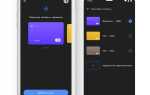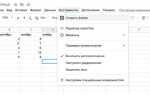Создание сводной таблицы в Google Таблицах – это эффективный способ обработки больших объемов данных и извлечения из них ключевых показателей. Этот инструмент позволяет автоматически группировать и анализировать информацию, что упрощает работу с отчетами и помогает выявлять скрытые закономерности. Для начала важно понимать, какие данные будут использоваться, а также, как правильно настроить сводную таблицу для достижения наилучших результатов.
Первым шагом является подготовка исходных данных. Они должны быть структурированы в виде таблицы, где строки содержат отдельные записи, а столбцы – категории информации. Это обеспечит правильное отображение данных в сводной таблице. После того как данные готовы, переходите к созданию сводной таблицы: выберите диапазон данных и используйте меню «Вставка» – «Сводная таблица». Этот процесс откроет специальное окно для настройки таблицы.
Когда сводная таблица открыта, важно правильно настроить ее поля. В левой части окна находятся категории, такие как «Строки», «Столбцы», «Значения» и «Фильтры». В разделе «Строки» и «Столбцы» добавляйте те поля, которые будут служить группировкой данных. Например, для анализа продаж это могут быть «Дата» или «Продукт». В разделе «Значения» помещаются данные, которые подлежат подсчету, суммированию или другим формулам анализа. Для большей гибкости можно использовать фильтры для ограничения данных по определенным критериям.
Выбор данных для сводной таблицы в Google Таблицах
Перед созданием сводной таблицы важно точно определить, какие данные будут в нее включены. Для этого откройте исходный лист, убедитесь, что данные структурированы в виде таблицы, где строки и столбцы имеют ясные заголовки. Заголовки необходимы для корректной агрегации и фильтрации данных в сводной таблице.
Если данные не упорядочены, рекомендуется использовать фильтры или сортировку, чтобы выделить только нужные строки. Например, если таблица содержит информацию о продажах, убедитесь, что каждый столбец имеет четкие заголовки, такие как «Дата», «Продукт», «Количество» и «Доход». Это упростит процесс выбора нужных данных для анализа.
Для работы со сводной таблицей Google Таблицы позволяют выбрать данные, начиная с диапазона, включающего все строки и столбцы, и заканчивая лишь необходимыми для анализа. Например, если нужно провести анализ только по одному продукту, ограничьте выбор только данными по этому продукту.
Также важно избегать пустых строк или столбцов в диапазоне данных, так как это может привести к некорректному отображению информации в сводной таблице. Если в таблице есть данные с пропущенными значениями, подумайте, стоит ли их включать в сводную таблицу или нужно их исключить.
После того как данные выбраны, их можно дополнительно фильтровать. Например, вы можете исключить строки с определёнными значениями или выбрать только данные за определённый период времени. Это поможет сфокусироваться на важной информации и ускорить анализ.
Как создать сводную таблицу с нуля: пошаговая инструкция
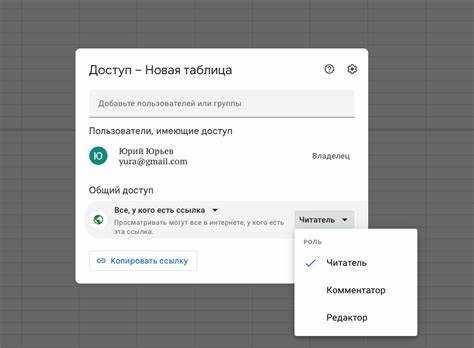
Для создания сводной таблицы в Google Таблицах выполните следующие шаги:
1. Подготовьте данные
Перед тем как начать создание сводной таблицы, убедитесь, что ваши данные организованы в виде таблицы, где строки представляют отдельные записи, а столбцы – категории или параметры.
2. Выделите диапазон данных
Выделите область данных, которую вы хотите использовать для сводной таблицы. Включите в выделение все строки и столбцы с данными, включая заголовки.
3. Вставьте сводную таблицу
Перейдите в меню «Вставка» и выберите пункт «Сводная таблица». В открывшемся окне выберите «Новый лист» или «Существующий лист», в зависимости от того, где хотите разместить таблицу. Нажмите «Создать».
4. Настройте строки и столбцы
После создания сводной таблицы откроется панель настроек. В разделе «Строки» выберите параметры, которые хотите увидеть в виде строк (например, даты или категории). В разделе «Столбцы» добавьте нужные элементы для анализа по столбцам.
5. Добавьте значения
Перетащите поле с числовыми значениями в область «Значения». В зависимости от типа данных, по умолчанию Google Таблицы предложат агрегировать значения, например, суммировать или находить среднее. При необходимости можно изменить способ агрегации (сумма, среднее, количество и другие).
6. Примените фильтры
Если нужно ограничить данные определёнными условиями, используйте фильтры. Перетащите соответствующие поля в раздел «Фильтры» и настройте их по желанию.
7. Завершите настройку
После настройки сводной таблицы вы можете дополнительно изменять её форматирование: изменять порядок строк, столбцов или изменять внешний вид с помощью различных вариантов агрегации и сортировки.
8. Используйте дополнительные функции
Google Таблицы предоставляют дополнительные функции, такие как возможность отображать данные в виде диаграмм или графиков. Вы можете выбрать подходящий тип графика через меню «Вставка» и настроить его отображение.
Настройка строк и столбцов в сводной таблице
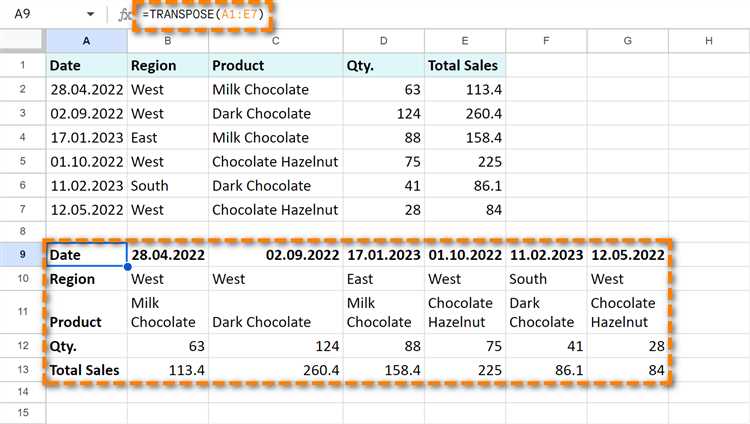
Настройка строк и столбцов в сводной таблице Google Таблиц имеет ключевое значение для правильного отображения данных. В зависимости от того, какие данные вы хотите анализировать, нужно грамотно выбрать поля для строк и столбцов. Рассмотрим важные шаги и рекомендации по настройке.
- Добавление строк: Для того чтобы добавить строки в сводную таблицу, перетащите нужные данные в область «Строки» в редакторе сводной таблицы. Обычно это категории или группы, которые вы хотите анализировать по отдельности, например, даты, регионы или продукты.
- Добавление столбцов: Перетащите данные, которые должны быть отображены по горизонтали, в область «Столбцы». Это может быть, например, информация о продажах в разных месяцах или различные типы товаров.
- Использование фильтров: Чтобы сфокусироваться на конкретных данных, можно использовать фильтры для строк и столбцов. Например, вы можете отфильтровать только определённые регионы или временные промежутки, что позволяет улучшить анализ.
Важно помнить, что правильная настройка структуры сводной таблицы напрямую влияет на её эффективность в анализе данных. Поэтому важно экспериментировать с разными вариантами для получения наиболее информативных результатов.
- Сортировка данных: Для более удобного восприятия данных рекомендуется сортировать строки или столбцы. Например, можно отсортировать строки по убыванию или возрастанию значений для выделения максимальных или минимальных показателей.
- Перемещение элементов: Если порядок строк или столбцов не соответствует вашему запросу, можно легко переместить их, перетащив мышью. Это поможет лучше структурировать таблицу в зависимости от ваших потребностей.
- Объединение строк и столбцов: Иногда полезно объединять несколько значений в одну строку или столбец для упрощения визуального восприятия. Google Таблицы поддерживают такую возможность при работе с данными в сводной таблице.
Настройка строк и столбцов в сводной таблице требует внимательности и понимания структуры данных. Важно понимать, какие поля и как они должны быть расположены для получения нужных инсайтов. Применяйте эти рекомендации для упрощения и улучшения процесса анализа.
Как применить фильтры в сводной таблице Google Таблиц
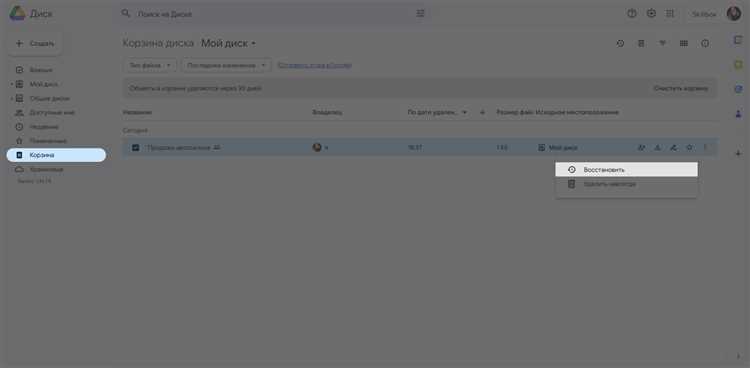
Чтобы применить фильтры в сводной таблице Google Таблиц, откройте саму таблицу и выберите нужный диапазон данных. Далее, выполните несколько шагов:
1. Выберите любую ячейку внутри сводной таблицы, чтобы активировать панель настроек сводной таблицы.
2. В правой части экрана откроется панель «Сводная таблица», где можно настроить различные параметры. Найдите раздел «Фильтры» и кликните по нему.
3. В появившемся меню выберите поле, по которому хотите установить фильтр. Это может быть любое из полей, которые вы используете в строках, столбцах или значениях сводной таблицы.
4. После выбора поля появится несколько вариантов фильтрации: «Равно», «Не равно», «Больше чем», «Меньше чем» и другие. Выберите нужный параметр и введите соответствующее значение.
5. Можно добавить несколько фильтров, если необходимо ограничить данные по нескольким критериям. Для этого повторите шаги для добавления новых фильтров.
6. После того как фильтры настроены, они будут автоматически применяться, и таблица будет показывать только те данные, которые соответствуют выбранным условиям.
7. Чтобы удалить фильтр, просто кликните на иконку фильтра рядом с полем и выберите «Удалить фильтр».
Фильтры позволяют легко анализировать данные, скрывая ненужную информацию и сосредотачиваясь только на релевантных значениях. Это особенно полезно для больших наборов данных, где важно быстро выделить конкретные категории или диапазоны.
Как добавить вычисления и формулы в сводную таблицу
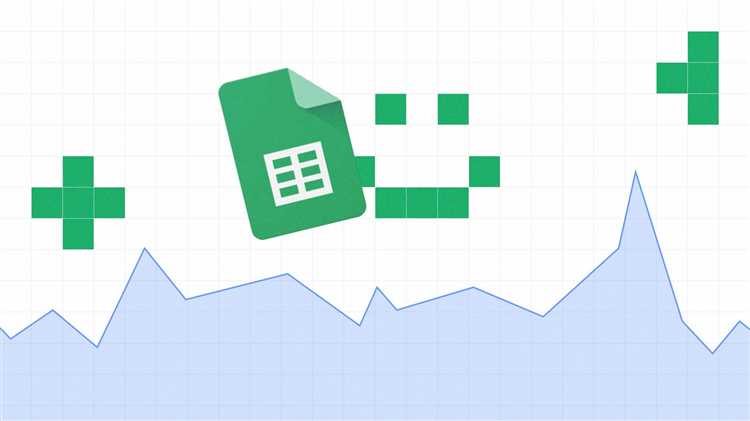
Чтобы добавить вычисления в сводную таблицу, нужно использовать функции и формулы, доступные в Google Таблицах. В сводных таблицах можно не только суммировать или усреднять данные, но и выполнять более сложные вычисления. Это достигается через использование встроенных функций или добавление пользовательских вычислений.
Для начала создайте сводную таблицу, перетащив нужные данные в область строк, столбцов и значений. После этого вы можете применять формулы к этим данным. Например, чтобы рассчитать среднее значение для группы чисел, используйте функцию AVERAGE. Выделите область значений и выберите из выпадающего меню функцию «Среднее» (Average).
Если вам нужно добавить вычисление, которое зависит от нескольких условий, используйте функцию СУММЕСЛИ (SUMIF) или СУММЕСЛИМН (SUMIFS). Например, чтобы вычислить сумму продаж только для определенного региона, укажите условие для фильтрации данных по этому региону в сводной таблице.
Для более сложных вычислений, например, вычисления процентов от общей суммы, можно использовать пользовательские формулы. Например, чтобы вычислить процентное соотношение каждого элемента к общей сумме, можно создать дополнительный столбец в сводной таблице с формулой: (значение / общая сумма) * 100.
Важно помнить, что Google Таблицы автоматически обновляют вычисления при изменении исходных данных, что позволяет вам всегда работать с актуальными результатами без необходимости вручную пересчитывать все значения.
Вы также можете использовать более сложные функции, такие как ВПР (VLOOKUP) или СТЕПЕНЬ (POWER), для расчета значений на основе данных в сводной таблице, что позволяет создавать динамичные и мощные отчеты.
Дизайн сводной таблицы: изменение формата и внешнего вида
Изменение внешнего вида сводной таблицы в Google Таблицах позволяет улучшить восприятие данных и облегчить анализ. Существует несколько ключевых аспектов, на которые стоит обратить внимание при настройке дизайна.
Первое, что можно настроить – это формат чисел. Для этого откройте меню «Формат» и выберите нужный формат отображения чисел, например, с учетом десятичных знаков, валюты или процента. Это улучшает читаемость и точность данных, особенно если таблица используется для финансовых отчетов.
Для улучшения визуального восприятия данных используйте условное форматирование. В Google Таблицах можно выделить ячейки в зависимости от их значения. Например, для столбца с доходами можно задать цветовое выделение для значений выше определенной суммы, что сразу привлечет внимание к ключевым данным.
Чтобы изменить шрифт и размер текста, используйте панель инструментов. Это помогает сделать таблицу более читаемой и выделить важные данные. Размер шрифта можно варьировать в зависимости от содержания ячеек: для заголовков можно выбрать крупный шрифт, а для значений – более мелкий и компактный.
Также стоит настроить выравнивание текста в ячейках. Это может быть важно для улучшения структуры данных. Например, числовые значения удобно выравнивать по правому краю, а текстовые – по левому. Заголовки лучше центрировать для лучшего визуального восприятия.
Одним из важных аспектов является изменение цвета фона строк или столбцов. Это помогает разделить данные на группы и сделать таблицу более структурированной. Важно не переборщить с цветами, чтобы таблица оставалась понятной и не перегруженной визуально.
Сортировка и фильтрация данных могут стать частью дизайна сводной таблицы. Вы можете настроить фильтры, чтобы в реальном времени показывать только важную информацию, и это сделает работу с таблицей более удобной. Не забывайте о возможности добавления строк и столбцов для детализации анализа.
Наконец, полезно использовать границы для выделения отдельных областей данных. Границы можно настроить по толщине и цвету, что поможет отделить разные блоки информации друг от друга. Это создает четкую структуру и облегчает восприятие данных на разных уровнях.
Как обновить и изменить данные в сводной таблице после внесения изменений
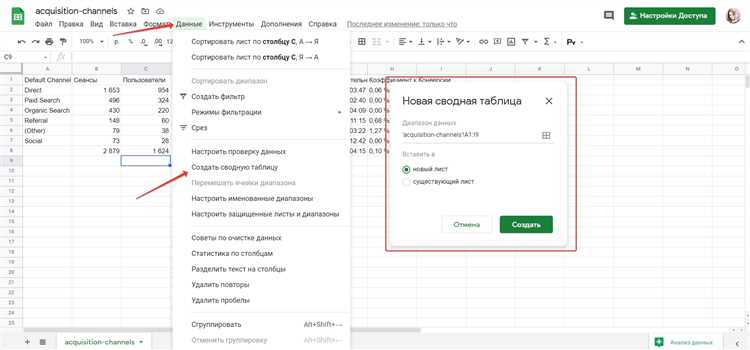
После внесения изменений в исходные данные сводной таблицы, важно обновить саму таблицу, чтобы отразить эти изменения в отчете. Google Таблицы не обновляют сводные таблицы автоматически, поэтому нужно выполнить несколько шагов для корректного отображения актуальных данных.
Вот как это сделать:
- Обновление данных вручную: Чтобы обновить сводную таблицу, кликните правой кнопкой мыши по ней и выберите опцию Обновить данные. Это принудительно перезагрузит данные и отобразит все изменения.
- Проверка диапазона данных: Если вы добавили новые строки или столбцы в исходные данные, убедитесь, что диапазон, указанный в настройках сводной таблицы, включает эти изменения. Для этого выберите сводную таблицу, перейдите в настройки и проверьте, что диапазон охватывает все актуальные данные.
- Изменение поля в сводной таблице: Для добавления новых данных или изменения существующих в сводной таблице, откройте редактор сводной таблицы с правой стороны и в разделе Поля добавьте или удалите нужные элементы. Например, чтобы отобразить новые столбцы, перетащите их в соответствующую область.
Если изменений слишком много, и простое обновление не помогает, можно попробовать создать новую сводную таблицу, которая будет уже учитывать все изменения в данных.
Совет: Чтобы избежать потери данных при добавлении строк или столбцов, всегда предварительно проверяйте, что диапазон данных в сводной таблице точно охватывает весь источник.
Вопрос-ответ:
Как создать сводную таблицу в Google Таблицах?
Чтобы создать сводную таблицу в Google Таблицах, нужно выбрать данные, которые будут использоваться, и затем перейти в меню «Данные». В выпадающем списке выберите «Сводная таблица». После этого в появившемся окне можно настроить строки, столбцы, фильтры и значения, которые должны отображаться в сводной таблице. Это позволяет быстро анализировать данные, группируя их по различным параметрам.
Какие данные можно использовать для создания сводной таблицы в Google Таблицах?
Для создания сводной таблицы можно использовать любые данные, которые представлены в табличной форме, например, списки с числовыми значениями или текстом. Это могут быть продажи, товары, даты или другие параметры. Важно, чтобы данные имели структуру, например, строки для записей и столбцы для различных характеристик. В сводной таблице можно объединять данные по категориям, суммировать или рассчитывать средние значения, что помогает анализировать информацию.
Как изменить данные в сводной таблице после ее создания?
После того как сводная таблица создана, данные в ней могут изменяться через панель настроек. Для этого нужно кликнуть по сводной таблице, и с правой стороны появится панель, где можно изменить параметры строк, столбцов или фильтров. Например, можно заменить данные в строках на другие, добавить новые столбцы для анализа или изменить агрегацию данных (сумму, среднее и т.д.). Также можно удалить ненужные поля, изменяя таблицу в реальном времени.
Как настроить фильтры в сводной таблице Google Таблицах?
Для настройки фильтров в сводной таблице в Google Таблицах нужно сначала создать саму таблицу, затем на панели настроек в разделе «Фильтры» добавить нужное поле. После этого можно указать критерии фильтрации, например, выбрать определённый диапазон значений или конкретные категории. Это поможет сузить данные, отображаемые в сводной таблице, и получить точный анализ по нужным параметрам.
Можно ли использовать несколько сводных таблиц в одном документе Google Таблиц?
Да, в одном документе Google Таблиц можно создать несколько сводных таблиц. Каждая сводная таблица будет отображать отдельную информацию, и вы можете настроить их так, чтобы они анализировали разные данные или использовали разные параметры для группировки. Это полезно, если нужно сравнить несколько различных аспектов информации в одном документе. Для этого достаточно создать каждую таблицу на отдельном листе или на разных участках одного листа.
Как создать сводную таблицу в Google Таблицах?
Для создания сводной таблицы в Google Таблицах нужно выполнить несколько простых шагов. Сначала откройте документ с данными. Затем выделите диапазон данных, который хотите использовать в сводной таблице. Далее в меню выберите пункт «Данные», а затем «Сводная таблица». В открывшемся окне можно выбрать диапазон данных и указать, где разместить сводную таблицу: в том же листе или на новом. После этого в правой части экрана появятся поля для настройки сводной таблицы. Перетащите необходимые столбцы в области «Строки», «Столбцы», «Значения» и «Фильтры» в зависимости от того, как хотите представить данные. Когда все настройки будут завершены, сводная таблица автоматически обновится и отобразит результаты по заданным критериям.